B1 Fre Arkiver er en Android-applikation, der giver os mulighed for komprimere og dekomprimere filer og kan findes i versioner til de fleste populære operativsystemer som Android, Windows, Mac og Linux.
Denne Android-app har fuld understøttelse, da vi med den kan komprimere, dekomprimere og kryptere ZIP-filer og deres oprindelige B1-format. Vi kan sige, at det er en Winzip eller Winrar til Android, da dens arbejde er det samme, og det understøtter mere end 40 komprimeringsformater. Flere detaljer om det nedenfor.
Denne app gør sit arbejde med en utrolig hastighed, de formater, den understøtter, er følgende:
7z, apk, a, ar, arj, bz2, bzip2, cab, deb, gz, gzip, jar, iso, lha, lzh, lzma, mtz, rpm, tar, tar.bz2, tbz, tbz2, tar.gz, tgz, tpz, taz, tar.lzma, tar.xz, tar.Z, xap, xar, xz, Z, zipx og andre, samt sit eget B1-format.
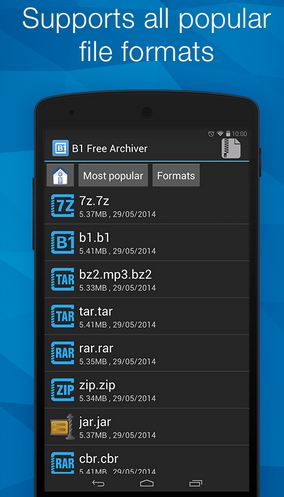
B1 Free Archiver er open source, så brugere med kendskab til programmeringssprog kan bidrage til udviklingen. Android-appen giver os mulighed for at oprette og åbne adgangskodebeskyttede filer, opdelte filer og andet, det er også en storslået filhåndtering.
Udviklerne af denne applikation har lagt vægt på at skabe en enkel app og en intuitiv brugergrænseflade, så resultatet blev B1, som har en overskuelig og enkel brugerflade. Brugere, der bruger det, er helt tilfredse, fordi de funktioner, det tilbyder, er tilgængelige på mere end 30 sprog.
Hvordan bruger man B1 Free Archiver?
Procedurer til at komprimere en fil
Før vi komprimerer en fil, skal vi downloade og installere appen på vores Android-enhed, vi kan finde den gratis på linket i slutningen af denne artikel. Efter at have downloadet og installeret det, får vi adgang til B1 Free Archiver og finder den fil, vi vil komprimere. Appen giver os let at finde filer gennem dens indbyggede filstifinder. Senere vil vi trykke på ikonet, der er øverst til højre.
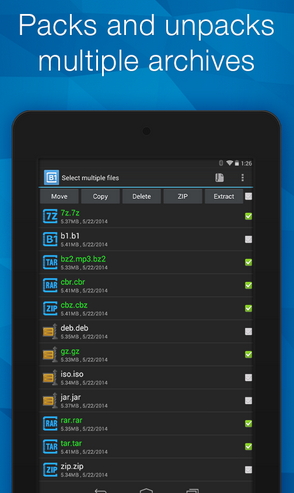
Valgmulighederne for kompressionsformat vises, som vi skal vælge og derefter konfigurere en adgangskode til den komprimerede fil, hvis vi vil gemme dataene sikkert og krypteret.
Procedurer til at udpakke en fil
Dekomprimeringsprocessen er næsten identisk med komprimering, derfor skal vi lokalisere den komprimerede fil på forhånd, igen vil vi bruge appens filstifinder. Vi vælger den fil, der skal pakkes ud, og vi bliver ved med at trykke på den, en menu vises, der giver os mulighed for at udføre flere handlinger, såsom at sende, flytte, kopiere, ændre navnet, slette, se dens detaljer, tilføje det som et bogmærke, men det vigtigste er udpak eller pak ud.
Da vi er i gang med at pakke ud, så vælger vi ekstrakt, åbnes en kontekstmenu, hvor vi får specifikke muligheder for at udpakke en fil, såsom at se uden at dekomprimere, udpakke i den aktuelle mappe eller i en anden, åbne filen med et andet program. I dette tilfælde vil vi vælge Uddrag her, på denne måde vil vores fil blive dekomprimeret i den samme mappe, hvor den er placeret.
Af ovennævnte årsager valgte vi denne Android-app 5 stjerner.
Du kan downloade Android-applikationen via følgende link:
Efterlad din kommentar nederst i artiklen, og giv din mening om funktionerne, der tilbydes af B1 Free Archive.
